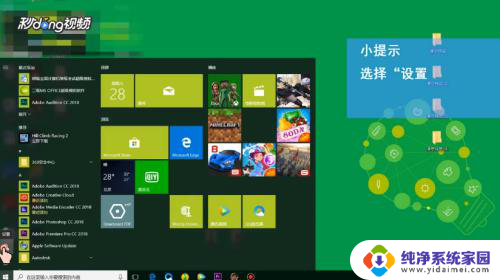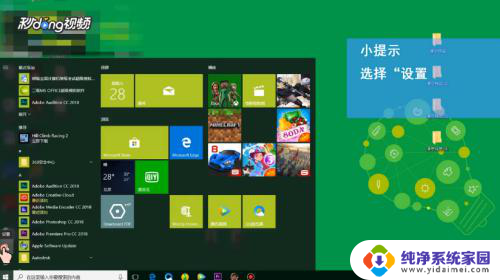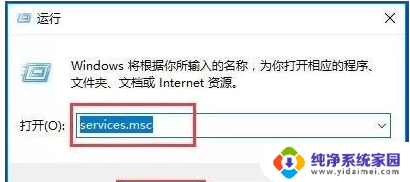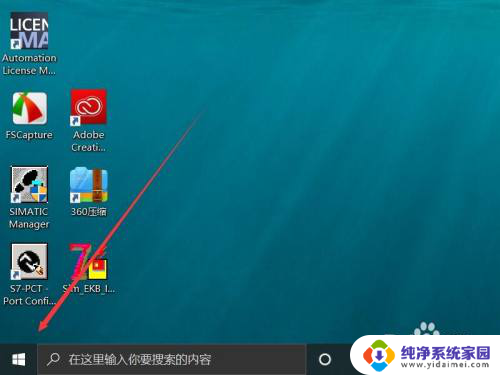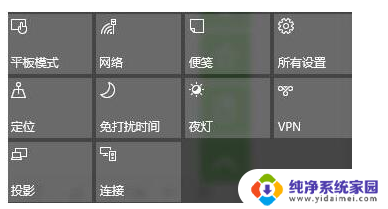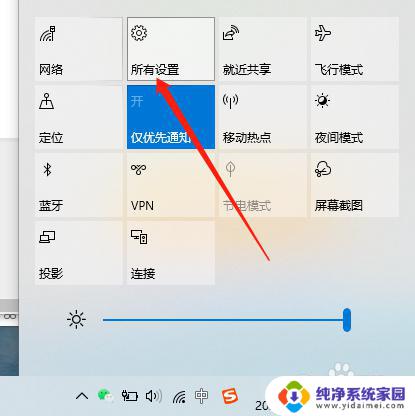w10无线功能在哪里启动 win10如何打开无线网适配器
更新时间:2023-09-17 08:35:16作者:xiaoliu
w10无线功能在哪里启动,现代科技的发展使得无线网络成为我们日常生活中不可或缺的一部分,而在使用Windows 10操作系统时,无线功能的启动和无线网适配器的打开是我们连接无线网络的必要步骤。那么让我们一起来了解一下,在Windows 10中,无线功能是如何启动的,以及如何打开无线网适配器。通过掌握这些技巧,我们将能够更加便捷地享受无线网络带来的便利与快捷。
具体方法:
1方法一:点击win10左下角的“开始”菜单,选择“设置”。 2在设置中,选择“网络和internet”。
2在设置中,选择“网络和internet”。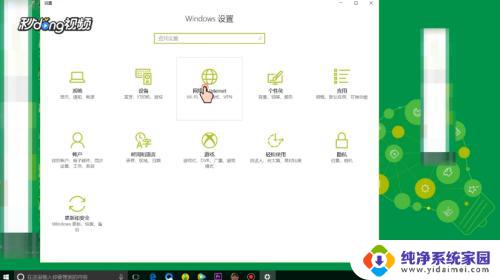 3点击“WLAN”选项,此时可选择无线网络功能的开启与关闭。
3点击“WLAN”选项,此时可选择无线网络功能的开启与关闭。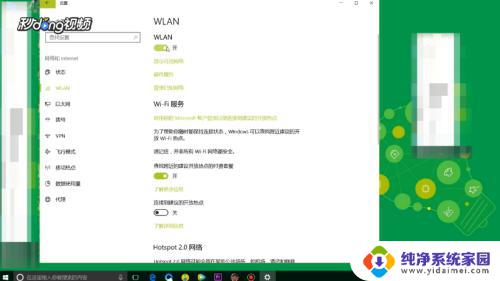 4方法二:在电脑的右下方直接点开“无线网络”图标,直接控制网络的开启与关闭。
4方法二:在电脑的右下方直接点开“无线网络”图标,直接控制网络的开启与关闭。 5总结如下。
5总结如下。
以上就是W10无线功能在哪里启动的全部内容,如果您遇到此类问题,可以尝试根据本文提供的方法解决,希望这篇文章对您有所帮助。